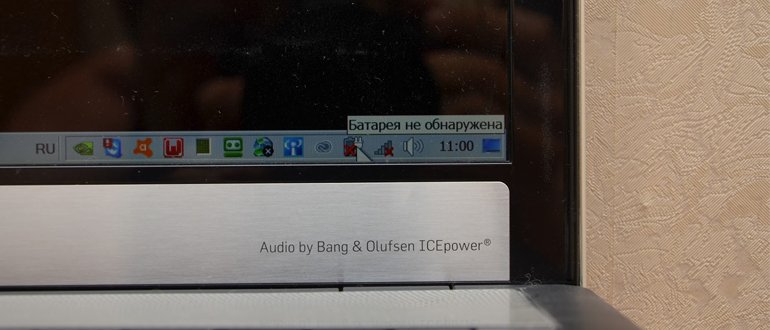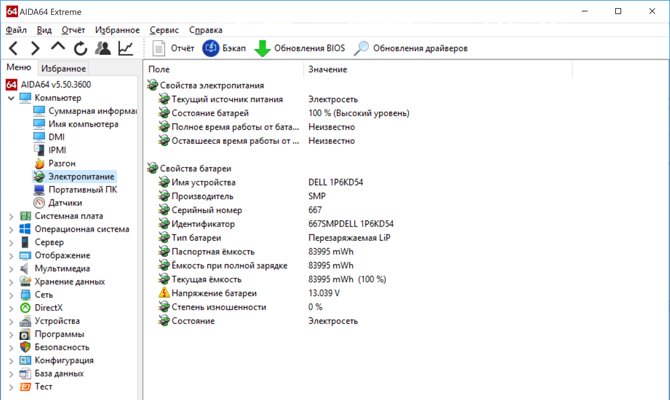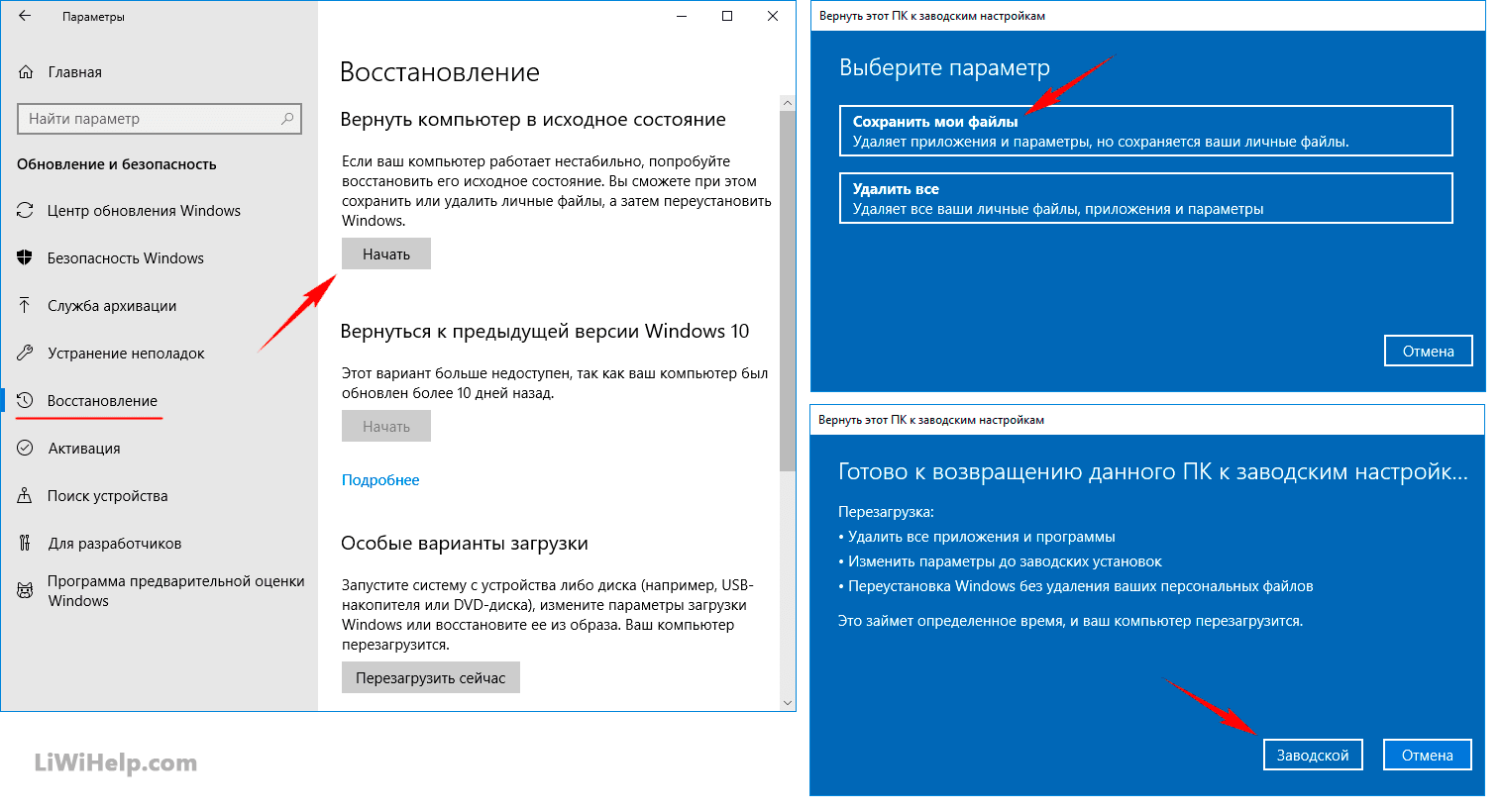Mesmo pequenos desvios na operação de eletrodomésticos complexos podem indicar sérios problemas de software ou hardware. Por exemplo, se o laptop parou de ver a bateria, você não deve deixar de procurar e corrigir esse problema; caso contrário, poderá ocorrer um mau funcionamento completo do computador.
Conteúdo
Quais laptops são propensos a problemas
Se é quase impossível para um leigo simples concluir quais modelos de laptop estão sujeitos a problemas de funcionamento da bateria, os especialistas em serviços de informática podem dar a resposta mais abrangente sobre esse tópico.
Os funcionários da oficina reparam o fato de que os proprietários de dispositivos caros e os laptops econômicos se voltam para problemas com os laptops que trabalham com identificação de bateria pelo sistema operacional.
Os seguintes modelos de laptop são mais propensos a esse mau funcionamento:
- Acer
- Asus
- Dell
- Emachines
- HP
- Lenovo
- Msi
- Packard bell
- Samsung
- Sony
- Toshiba
Além disso, os proprietários de laptops Aquarius domésticos, que também usam baterias de lítio, geralmente enfrentam problemas semelhantes.
Se a bateria do laptop não for mais detectada pelo sistema, não será necessário recorrer a especialistas para obter ajuda. A maioria das causas desse comportamento em computadores laptop pode ser eliminada por conta própria.
Problemas mecânicos e métodos para resolvê-los
Se software adicional é frequentemente necessário para determinar o mau funcionamento do software de um laptop, problemas mecânicos podem ser identificados durante uma inspeção visual.
Bateria com defeito
Um mau funcionamento da bateria geralmente faz com que o laptop não o veja. As baterias de lítio possuem um número limitado de ciclos de descarga de carga; portanto, se o laptop for usado por muitos anos, basta comprar uma nova bateria para que o sistema operacional comece a detectá-la.
Uma nova fonte de energia também pode ser responsável por esse mau funcionamento, mas apenas se o laptop estiver equipado com um item com defeito.
Se anteriormente a bateria fosse carregada por um adaptador do tipo errado, essas ações também poderiam provocar a falha desse elemento com a falta de identificação pelo sistema operacional. A substituição da bateria, nesses casos, resolve completamente o problema de detectá-la em um computador.
Oxidação de contatos em uma bateria ou laptop
Contatos oxidados podem fazer com que o SO não veja a bateria. Além disso, a presença de um filme com alta resistência levará a uma descarga rápida da bateria. Determinar esse mau funcionamento não é difícil. Basta desligar o laptop, remover a bateria e inspecionar os contatos da bateria.
Um revestimento que interfere com o funcionamento normal do dispositivo também pode estar nos contatos do laptop. Se um filme escuro ou esverdeado for detectado, limpe os contatos da bateria com uma borracha ou um pano umedecido em álcool.
Problemas de software e suas soluções
Se a bateria do laptop não for detectada, mas, durante uma inspeção visual, não foram detectadas violações de seu desempenho, provavelmente a causa do mau funcionamento é uma falha de software. Tais avarias também podem ser eliminadas sem o envolvimento de artesãos profissionais.
Remova todos os novos programas
A instalação de novos programas pode causar mau funcionamento de alguns serviços do sistema operacional. Antes de tudo, esse mau funcionamento pode ser causado por utilitários que realizam a função de otimizar o consumo de energia de um laptop. A remoção de programas instalados anteriormente, em muitos casos, resolve completamente esse problema.
Atualize ou reinstale os drivers da bateria
Se a remoção dos utilitários não ajudar a devolver a “visão” ao sistema operacional e novamente informar ao usuário que a bateria não foi detectada, tente atualizar o driver da bateria para a versão mais recente. Para esse fim, você pode usar um software especial ou executar a operação sozinho.
No Windows 10, para atualizar o driver no modo manual, você deve:
- Vá para o gerenciador de dispositivos.
- Encontre a bateria na lista de equipamentos conectados.
- Clique com o botão direito do mouse no nome da bateria.
- Selecione "Atualizar driver".
O sistema procurará automaticamente o driver, inclusive na Internet. Se um novo driver não foi encontrado, você pode tentar reinstalar o software do dispositivo existente.
Para fazer isso, você deve:
- No gerenciador de dispositivos, clique com o botão direito do mouse na bateria.
- Selecione "Excluir".
- Reinicie o laptop.
Na próxima vez que você ligá-lo, o sistema operacional detectará automaticamente a bateria e instalará um driver adequado ao seu funcionamento normal.
Reversão para um problema
Se anteriormente a bateria foi detectada por um laptop, basta executar uma restauração do sistema para restaurar completamente as configurações anteriores. Para reverter o sistema no Windows 7, você precisa:
- Clique em "Iniciar" e depois em "Executar".
- Digite o comando:
- Na guia "Proteção do sistema", clique no botão "Restauração do sistema".
- Na próxima guia, selecione um ponto de recuperação e clique em Concluir.
Como resultado dessa operação, a configuração do sistema que foi salva anteriormente será restaurada.
Falhas no nível do sistema operacional e como corrigi-las
Se a recuperação do sistema não ajudar, as medidas mais radicais devem ser aplicadas, até a reinstalação do sistema operacional.
Reinstalação do SO
Para executar esta operação, você precisará de um disco de inicialização com o Windows, que deve estar instalado na unidade. Então você deve reiniciar o laptop e entrar no BIOS. Na janela que é aberta, você precisa encontrar a seção na qual a sequência de seleção dos discos de inicialização é exibida.
Para baixar Primeiro, selecione o CD-ROM. Em seguida, salve as configurações e tente inicializar a partir do disco de instalação. Em seguida, o sistema é instalado de maneira padrão.
Restauração de fábrica
Este método permitirá restaurar a funcionalidade do laptop apenas se o usuário não tiver reinstalado o sistema operacional anteriormente. No processo de execução desta operação, as informações do disco rígido serão excluídas; portanto, documentos importantes devem ser salvos antecipadamente em mídia removível. A restauração das configurações de fábrica do laptop é realizada na seguinte sequência:
- O laptop liga.
- Mantendo a tecla pressionada
- Na janela que se abre, selecione "Configuração do Windows".
- Selecione a opção "Restaurar o Windows na primeira partição".
- Clique no botão Concluir.
Em seguida, o sistema restaurará automaticamente as configurações de fábrica. Dependendo do modelo do notebook, as teclas de função para abrir o menu Boot podem variar.
Falhas no nível do BIOS e como corrigi-las
Se a bateria estiver conectada corretamente, mas não for detectada pelo computador, o BIOS defeituoso pode ser a causa do mau funcionamento do laptop.
Redefinir configurações
A maneira mais fácil de restaurar o software do sistema é redefinir. Esta operação é realizada na seguinte sequência:
- Ligue o laptop.
- Entre no BIOS pressionando uma tecla de função.
- Vá para o menu Sair.
- Selecione Carregar padrões de configuração.
- Pressione a tecla
Se todas as etapas recomendadas foram executadas corretamente, ocorrerá uma redefinição completa das configurações do BIOS.
Atualizar BIOS
Às vezes, você pode resolver o problema atualizando o BIOS para uma versão mais recente. Para executar esta operação corretamente, você deve seguir as seguintes recomendações:
- Acesse o site do fabricante do BIOS e encontre a seção de suporte do seu modelo.
- Encontre o software mais recente.
- Faça o download do utilitário de atualização do BIOS.
- Execute o programa no computador.
O BIOS do laptop será atualizado automaticamente, mas, para que esta operação não falhe, você deve primeiro carregar a bateria no valor máximo para que o dispositivo não desligue no momento mais inoportuno.
Se o laptop escrever que não vê a bateria, quase sempre você poderá corrigir esse mau funcionamento. Na maioria dos casos, basta limpar os contatos do laptop ou simplesmente virar a bateria.
Dependendo do modelo do laptop, os métodos para resolver o problema podem ser diferentes, portanto, se você tiver as perguntas ou tem algo artigo complementar? Escreva sobre isso nos comentários. Isso tornará o artigo mais completo e útil.